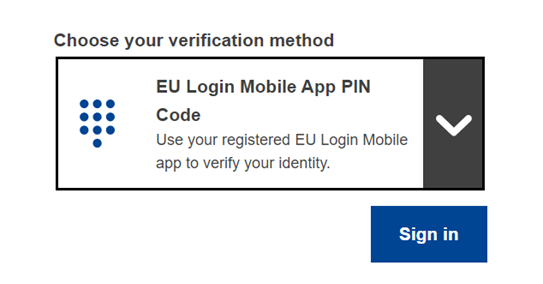Ustvarjanje računa EU Login in urejanje uporabniškega profila.
Registracija
Za prijavo v Središče znanja se morate najprej registrirati v storitvi EU Login.
Obstajajo tri možnosti:
1. Račun EU Login že imate in se še niste prijavili:
Desno zgoraj na zaslonu kliknite gumb EU Login in preusmerjeni boste na stran EU Login. V tem primeru greste lahko neposredno na korak 3.

2. Račun EU Login že imate in ste že prijavljeni:
Desno zgoraj na zaslonu kliknite gumb EU Login in takoj boste preusmerjeni na stran EU Login.
3. Računa EU Login še nimate:
Desno zgoraj na zaslonu kliknite Ustvarite račun EU Login.
KORAK 1 – Ustvarjanje računa EU Login
Kliknite povezavo Ustvari račun.
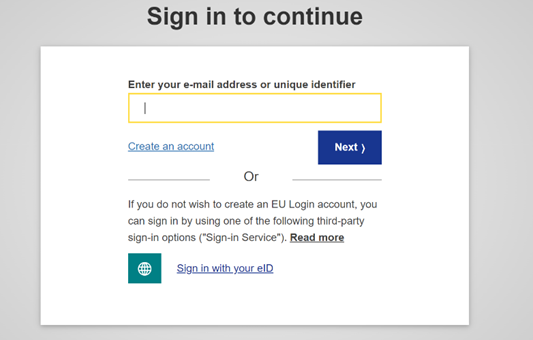
Izpolnite osebne podatke na obrazcu:

- Ime – polje za ime mora biti izpolnjeno in lahko vsebuje črke katere koli pisave.
- Priimek – polje mora biti izpolnjeno in lahko vsebuje črke katere koli pisave.
- E-naslov – e-naslov, ki ga uporabljate.
- Potrdite e-naslov – znova vpišite svoj e-naslov, da potrdite njegovo pravilnost.
- Jezik komunikacije – jezik, ki se uporablja za korespondenco po e-pošti (ne glede na jezik vmesnika). S tem se zagotavlja, da boste e-poštna sporočila razumeli, četudi so bila poslana pomotoma. Storitev EU Login vam bo e-sporočila pošiljala samo za potrjevanje vaše identitete ali obveščanje o varnostnih dogodkih, ki vplivajo na vaš račun.
- Vpišite kodo – z vnosom črk in številk s slike potrdite, da niste robot in da torej zakonito ustvarjate račun. Če kode ne morete jasno razbrati, kliknite gumb z dvema puščicama, da naložite novo.
- S klikom povezave preberite Izjavo o varstvu osebnih podatkov in označite okence, da sprejemate pogoje.
- Za nadaljevanje kliknite Nov račun.
Če ste obrazec pravilno izpolnili, boste na navedeni e-naslov prejeli e-sporočilo, s katerim se preverja vaš dostop do tega naslova.
Po nekaj sekundah boste prejeli e-sporočilo v vaš poštni predal. Če ne najdete e-sporočila, preverite mapo z vsiljeno ali neželeno pošto.
KORAK 2 – Nastavitev gesla
Kliknite povezavo v e-sporočilu ali jo kopirajte/prilepite v naslovno vrstico vašega brskalnika.
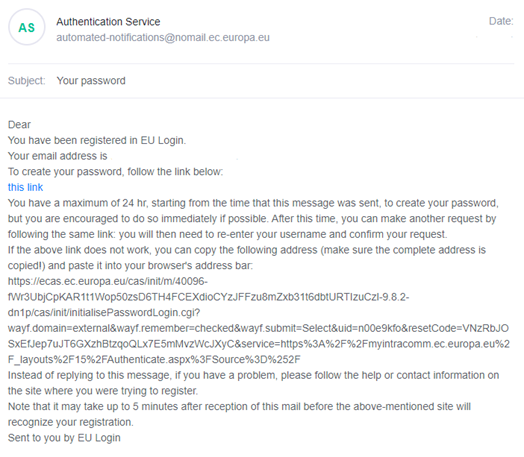
Izberite geslo in potrdite njegovo pravilnost s ponovnim vnosom.
Polje za e-naslov je vnaprej izpolnjeno in se ga ne da spremeniti.
Vsebovati mora e-naslov, ki ste ga navedli pred tem.
Geslo, ki ga želite uporabljati, vpišite v polje Novo geslo. Vsebovati mora najmanj 10 znakov ter kombinacijo:
- velikih črk
- malih črk
- števk in
- posebnih znakov
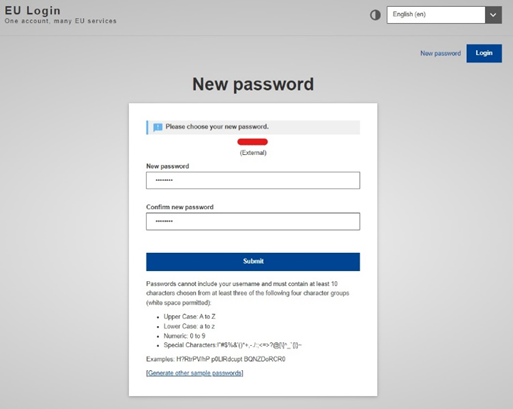
Da bo vaš račun varnejši, izberite karseda dolgo in zapleteno geslo, vendar upoštevajte, da si ga boste morali zapomniti.
Geslo ponovno vpišite v polje Potrdite novo geslo in kliknite Pošlji.
Zdaj ste avtenticirani in lahko začnete uporabljati storitev.
Kliknite gumb Nadaljuj.
Korak 3 – Prijava
Z računom EU Login lahko uporabljate številne storitve. Pri dostopanju do teh storitev se bo prikazal zaslon EU Login, kadar bo potrebna avtentikacija.
Vpišite e-naslov, ki ste ga navedli pri ustvarjanju računa EU Login v polju Vpišite svoj e-naslov in kliknite Naprej.
Vaš e-naslov si bo sistem samodejno zapomnil, zato da boste lahko naslednjič, ko boste uporabili isti brskalnik na istem računalniku, ta korak preskočili.
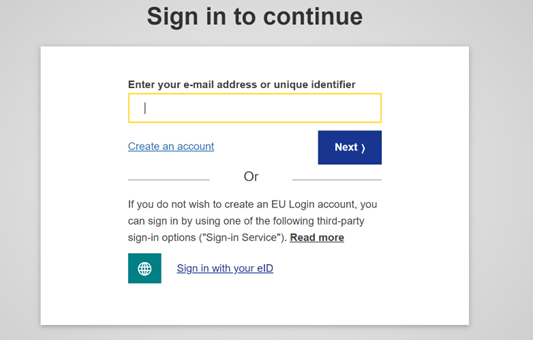
KORAK 4 – Izbira načina avtentikacije
Poleg gesla boste morali izbrati dodaten način preverjanja. EU Login podpira različne načine preverjanja. Priporočamo uporabo enega od naslednjih dveh načinov, ki sta najbolj intuitivna.
Pri nekaterih načinih preverjanja potrebujete aplikacijo EU Login, ki jo lahko namestite na svojo mobilno napravo iz trgovine Google Play (Android), App Store (iOS) ali Windows Store (Windows Phone). Najprej je treba aplikacijo inicializirati. Dodatno varnost zagotovite, če aplikacijo EU Login uporabljate v kombinaciji z geslom. Nekaj koristnih smernic je na voljo tukaj .
Upoštevajte, da pri dostopanju do nekaterih storitev nekateri načini preverjanja morda ne bodo na voljo.
KORAK 5 – Urejanje uporabniškega profila
Potem ko ustvarite račun EU Login in se prijavite v Središče znanja o tolmačenju, boste lahko dostopali do uporabniškega profila in ga urejali. V primeru težav se obrnite na e-naslov SCIC-KNOWLEDGE-CENTRE@ec.europa.eu.
Kliknite modro puščico poleg svojega imena v zgornjem desnem kotu zaslona in nato na Moj račun.
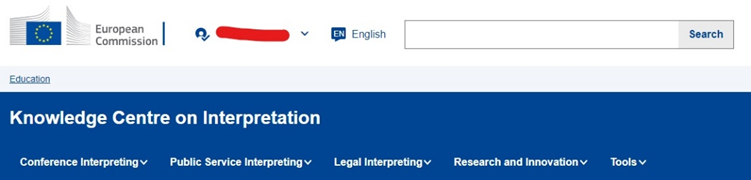
V uporabniškem profilu lahko vnesete naslednje podatke:
- ime in priimek
- kategorija (izberite s seznama)
- vloga (prosto besedilo)
- jeziki (izberite s spustnega seznama)
- družbeni mediji (po želji)
- Vidnost: če označite to polje, vas bodo lahko drugi uporabniki našli na seznamu mreženja in vaše ime bo prikazano v skupnostih, ki jim pripadate. Če polja ne označite, vas drugi uporabniki ne bodo nikjer videli.
- Skrij pošto: če označite to polje, drugi uporabniki na vašem profilu ne bodo videli gumba Kontakt, in vam ne bodo mogli pošiljati sporočil. Če polja ne označite, bo na vašem profilu prikazan gumb Kontakt in drugi uporabniki vam bodo lahko poslali sporočila. Prejeli jih boste v poštni predal e-naslova, ki ste ga navedli pri ustvarjanju računa EU Login. Na vas se bodo lahko obrnili tudi prek računov v družbenih medijih.
- O meni (prosto besedilo): napišite nekaj o svojem poklicu, interesih, izkušnjah ... Navedete lahko tudi, kako želite, da se drugi uporabniki obrnejo na vas.
- Če želite, lahko naložite sliko.
- Kliknite gumb Shrani